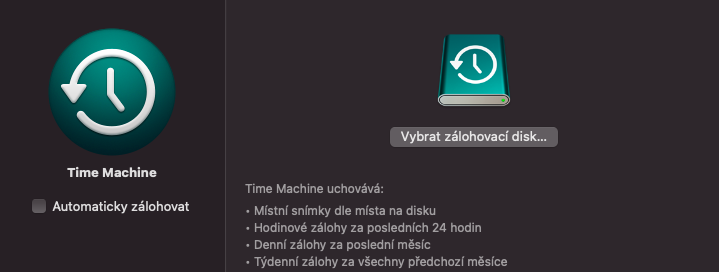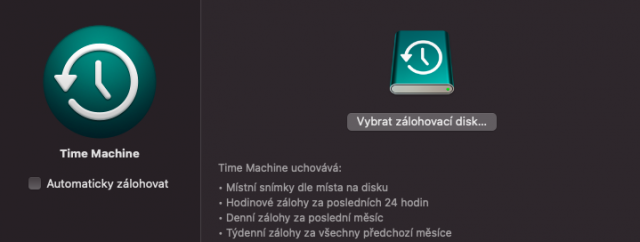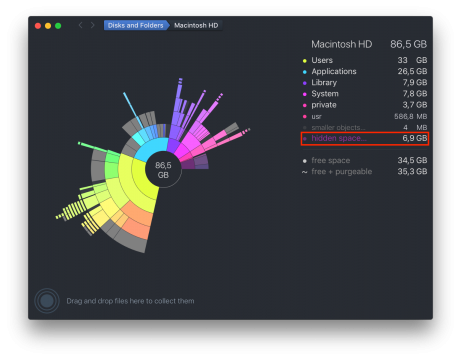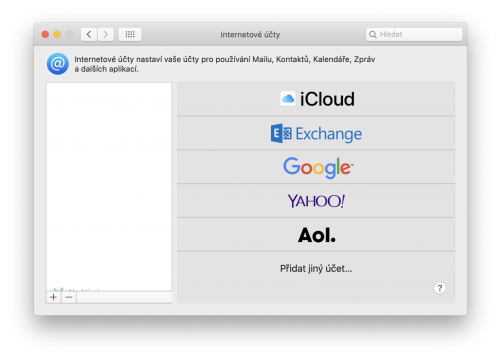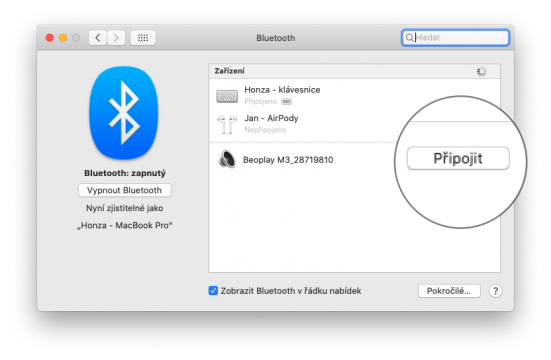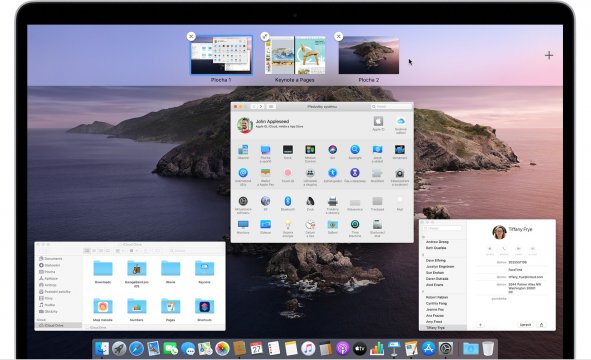Záloha Maca pmocí TimeMachinu
Záloha dat v dnešní době je vilce důležitá. Jenom přece ve svém zařízení máme důležitá data jakou jsou rodinné fotografie a videa, nebo věci k vašemu zaměstatní. Musíme samozřejmě počítat s tím, že se může stát cokoliv jako je např. Polití svého miláčka. A proto se dnes podíváme na to jak si zálohovat svá data v Macu. Pokud vás zajímá jak se zálohuje iPhone či iPad, podívejte se na téma Návod jak zálohovat svá data pomocí iCloudu.
Nastavení zálohy
V první řadě je důležité mít doma externí disk. Pamatujte že data z Macu můžou býti dosti velké, a proto doporučujeme mít disk dostatečně veliký.
Pokud takový disk nemáte, můžete si ho pořídit zde. Pokud takový disk doma máte, pojďme se podívat na postup zálohy.
- Připojte svůj disk do Maca přes USB nebo USB-C, záleží na typu vašeho zařízení
- Přejděte do Předvoleb systému > TimeMachine
- Po otevření okna TimeMachine klikněte na Vybrat zálohovací disk
- Vyberete název svého disku (názvy disku se můžou lišit)
- Poté se vás MAC zeptá jestli chcete smazat váš disk. Musíte kliknout na smazat, protože se sám naformátuje na souborový systém.
- Po smazaní disku, je vše hotové a začne se odpočítávat čas do začátku zálohy
Kdy a jak zálohovat průběžně?
Pokud máme nastavenou zálohu, tak přichází otázka jak průběžně zálohovat. Samozřejmostí je, že před každou zálohou je potřeba mít připojený disk. (Vždy ten co jsme si v úvodu nastavili.) A co se týče této otázky, tak je to velice jednoduché. Vždy když připojíte zálohovací disk, Mac sám pozná že patří k záloze a okamžitě začne zálohovat sám, aniž by jste museli na něco klikat.